- Aktualizace systému Windows 10 vygenerovala některé chyby týkající se funkce Bluetooth
- V tomto článku vám nabízíme několik jednoduchých řešení Bluetooth, jak můžete tento problém vyřešit sami.
- Přečtěte si tipy a triky týkající se řešení potíží s počítačem pomocí našeho Sekce chyb systému Windows 10.
- Zjistěte informace, které potřebujete, abyste udrželi své zařízení ve špičkové formě, tím, že se podíváte na naše Centrum Windows 10.

Tento software udrží vaše ovladače v chodu, a tak vás ochrání před běžnými chybami počítače a selháním hardwaru. Zkontrolujte všechny své ovladače nyní ve 3 snadných krocích:
- Stáhněte si DriverFix (ověřený soubor ke stažení).
- Klikněte Začni skenovat najít všechny problematické ovladače.
- Klikněte Aktualizujte ovladače získat nové verze a zabránit poruchám systému.
- DriverFix byl stažen uživatelem 0 čtenáři tento měsíc.
The Aktualizace Windows 10 obvykle obsahuje tolik potřebná vylepšení, zejména pro uživatele stolních počítačů, ale někdy vytváří nepříjemné problémy. Některé z prvků, které jsou v tomto procesu ovlivněny, jsou
BluetoothŘidiči.Uživatelé systému Windows 10 se někdy mohou setkat s problémy s připojením Bluetooth, které mohou být způsobeny různými faktory. V tomto článku vám představujeme několik řešení, která můžete kdy vyzkoušet Bluetooth nefunguje po aktualizaci Windows 10.
Jak mohu opravit Bluetooth nefunguje?
1. Nastavit typ spuštění služby Bluetooth na Automaticky
1. Stiskněte Logo Windows + R, zadejte services.msc a stiskněte klávesu Enter.
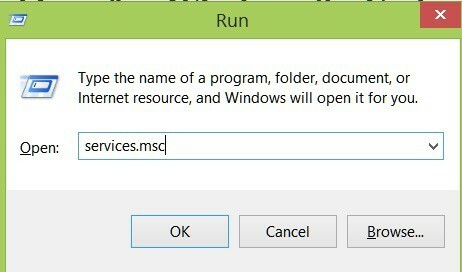
2. Poklepejte na Služba podpory Bluetooth.
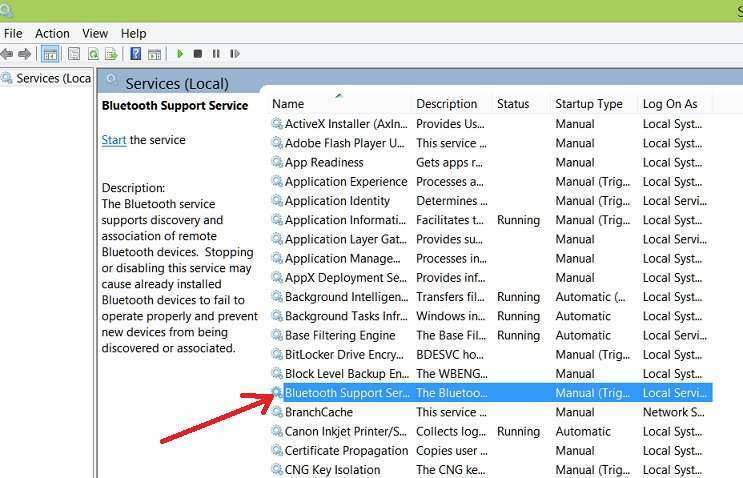
3. Jít do Obecné Tab a změnit typ spouštění z Manuál na Automatický.
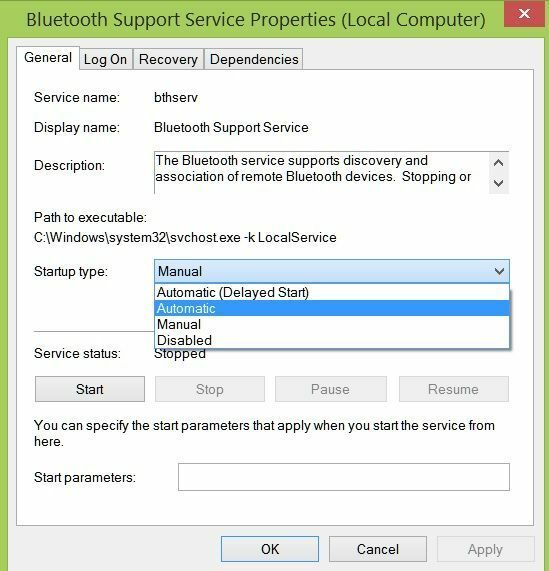
4. Klikněte na Přihlaste se a označte Tento účet.
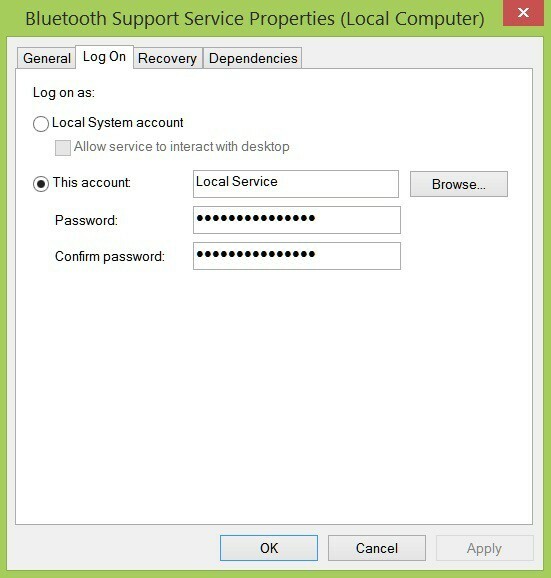
5. Zadejte název svého účtu nebo vyhledejte název svého účtu.
6. Nyní odeberte skryté heslo a restartujte systém Windows 10.
2. Použijte DriverFix

Aktualizace ovladačů nikdy nebyla tak snadná, protože DriverFix nabízí zabezpečení, které potřebujete při optimální rychlosti.
První výhoda, z níž budete mít prospěch, začíná procesem instalace, když DriverFix prohledá váš počítač, zda v něm nejsou chybějící nebo zastaralé programy. V podrobném přehledu uvidíte, jaké ovladače je třeba aktualizovat.
S DriverFix získáte přes 18 milionů aktualizací ovladačů na výběr a stažení do vašeho PC, aby vám okamžitě běžel jako nový. Také se nemusíte starat o to, že vám chybí některá důležitá aktualizace díky funkci správce plánů, která upozorňuje na nové aktualizace.
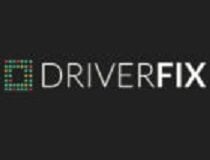
DriverFix
Udržujte svůj počítač aktuální s touto pokročilou softwarovou technologií, která zajistí, že vaše zařízení bude po celou dobu hladké!
3. Přeinstalujte ovladače Bluetooth
- Jednoduše vyberte ovladač Bluetooth, klikněte na něj pravým tlačítkem a vyberte možnost Odinstalovat zařízení.
- Přejděte na akci a vyberte možnost Vyhledat změny hardwaru, abyste přeinstalovali nejnovější ovladače Bluetooth.

Pokračujte v přeinstalování vašeho Bluetooth ovladače na webu vývojáře. Pokud potřebujete pomoc, zanechte svůj komentář s přesným modelem.
Pokud si nechcete stáhnout nejnovější ovladače na webu výrobce, můžete také spustit Správce zařízení a odtud odinstalovat ovladače.
4. Kontrola aktualizací
- Jít do Nastavení,
- Vybrat Aktualizace a zabezpečení.
- Klikněte Aktualizace a zasáhnout Kontrola aktualizací knoflík.

Pokud stále máte potíže s tím, že ovladače Bluetooth nepracují ani po přeinstalaci, možná budete muset zkontrolovat nástroj Windows Update, protože Microsoft obvykle vydává opravy pro takové situace.
5. Vrátit zpět ovladače Bluetooth
Pokud to stále nefunguje, přejděte do Správce zařízení a zkontrolujte, zda tam máte vykřičník, pokud ano, zkuste se vrátit zpět a poté si stáhněte nejnovější verzi z webu vašeho výrobce.
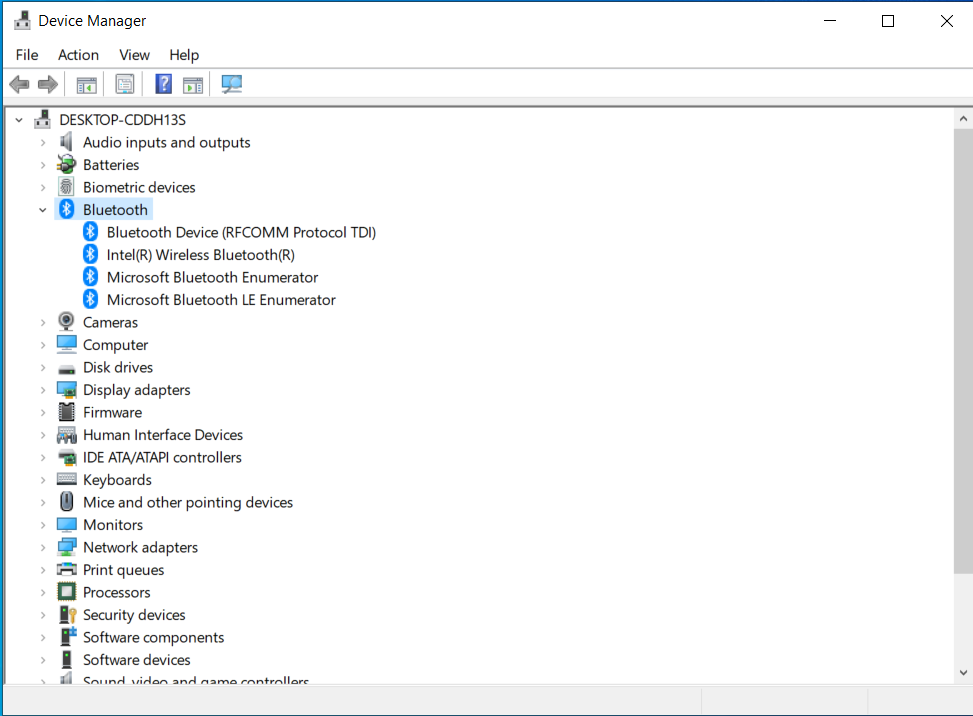
6. Spusťte integrovaný nástroj pro odstraňování problémů s Bluetooth
- Jít do Nastavení.
- Klikněte Aktualizace a zabezpečení a vyberte Odstraňte problém.
- Spusťte Poradce při potížích s Bluetooth.

7. Další řešení
Pokud problém přetrvává, můžete postupovat podle pokynů uvedených v následujících průvodcích odstraňováním problémů:
- Bluetooth nedetekuje zařízení ve Windows 10
- Jak opravit žádný zvuk po připojení Bluetooth v systému Windows 10
- Bluetooth se ve Windows 10 nezapne
Jak můžete vidět informace, které jsme nabídli o Bluetooth nefunguje poté Windows 10 Aktualizace je složitá a důkladně zdokumentovaná. Každé řešení je určeno pro konkrétní příčinu, která generuje chybu, a jsme si jisti, že náš průvodce problém Bluetooth vyřeší.
Chceme od vás slyšet toto téma, takže nám napište komentář do sekce komentářů níže.
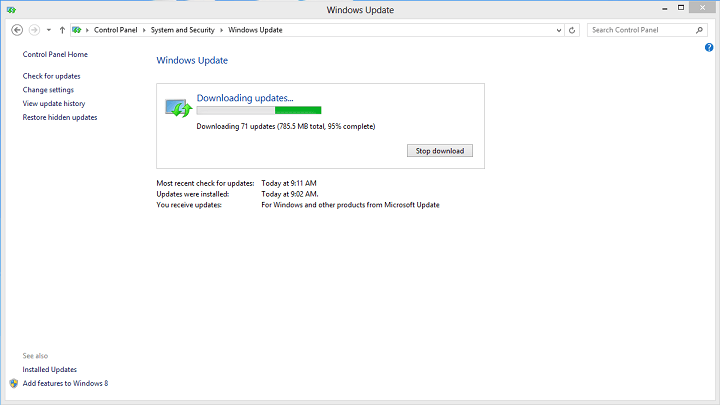

![To může trvat několik minut Chyba aktualizace Windows [Oprava]](/f/f31b5ab0998ef87381092ba01c301185.jpg?width=300&height=460)